Microsoft Live アドミン センターはサービスを終了しました。
代替えとして、ZOHO Mail というのがあるようです。
昔のGoogle Appsの代替になる無料メールホスティングサービス「ZOHO」 – misotasの日記
で、記事にされているのでそちらをご覧ください。
Google Apps (無償版) の新規登録が中止されたのは以前お伝えいたしましたが、
それに変わるサービスとして、Microsoft Live アドミン センター の Custom Domains を紹介します。
Google Apps は、独自ドメインを使用したメアドでGmailが使用でき、その他のGoogle提供のサービスも使用できるというものでした。
それにに近いものが、Microsoft から提供されています。
メアド (アカウント) は、多数登録できるそうです。 (未確認ですが、500個まで登録できるという情報もあります。)
Google ほどは便利では無さそうですが、SkyDrive やカレンダーも独自ドメインを使用したメアドで使えるようになります。
では、具体的に登録方法を説明します。
1. Microsoft Live アドミン センター に行き、「ドメインの登録」をクリック。
2. ドメイン名を入力し、「ドメイン用にOutlook.comを設定する」を選択して、「続行」をクリック。
※ ドメイン名は、サブドメインでも可能 (例 mail.example.com)
3. Microsoft アカウントがある場合は、「既存の Microsoft アカウントでサインインする」を選択し、ない場合は、「お持ちのドメインで Microsoft アカウントを新規作成する」を選択し、「続行」をクリック。
※ アカウントがない時は、Microsoft アカウントの作成画面に移動。
4. Microsoft アカウント のサインイン画面になるので、ID、パスワードを記入して、「サインイン」をクリック。
5. 確認、同意画面になるので「同意する」をクリック。
6. DNS設定用の値が表示されるので、ドメインを管理しているサイトで、MXレコードを設定し、設定が行き渡ってから「更新」をクリック。
※ DNSの変更が行き渡るまで、最大24時間程度かかる。
※ DNSの変更が行き渡ったかどうか、NSLookup などで、確認できる。
(ブラウザの更新ボタンで更新必要)
※ お名前.comなら、セカンダリDNS設定、
ムームードメインなら、ムームーDNSで設定する。
7. 「追加」をクリック。
8. アカウント名 (xxx@mail.example.com の xxx の部分)、パスワードを記入し、「最初のログイン時にパスワードを変更する」のチェックを外し、「OK」をクリック。
※ 姓名の記入は必須でない。
9. アカウント管理画面に戻るので、アカウントが追加されているのを確認。
10. Hotmailのサインイン から、先ほど設定したアカウントでサインインできたらOK 。
以上です。


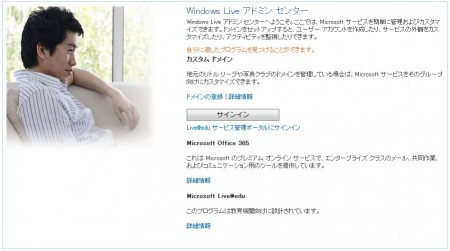
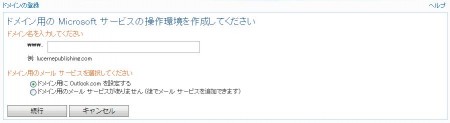

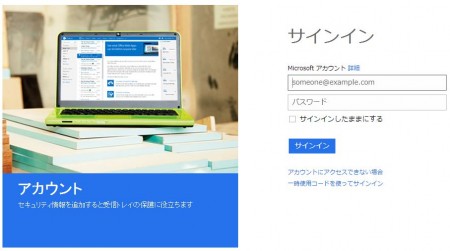

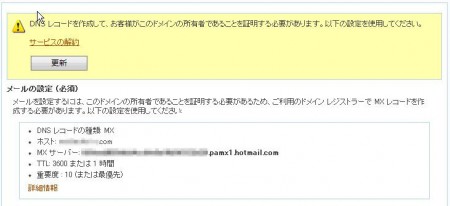
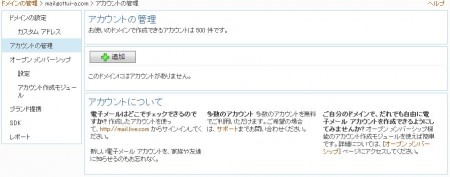
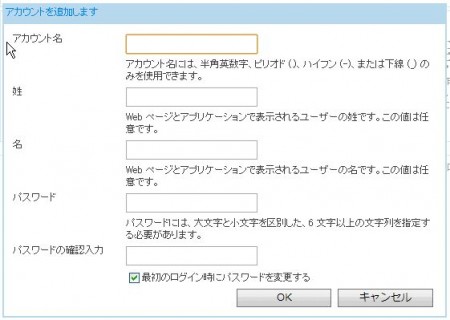
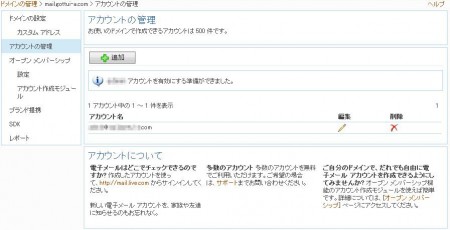



1 個のコメント
Google Apps の代替になる、Microsoft Live アドミン センター Custom Domains http://t.co/JCCkMNxc6r